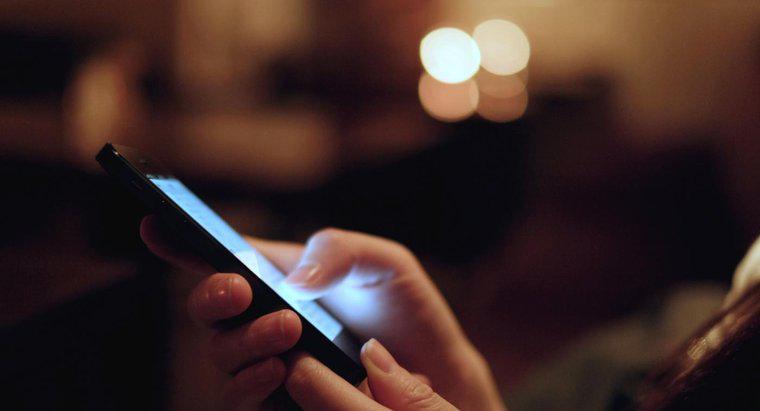Si votre clavier se bloque, déconnectez-le de l'ordinateur, attendez quelques minutes jusqu'à ce que Windows décharge le pilote du clavier et rebranchez l'appareil pour forcer le système d'exploitation à recharger le pilote. Si cela échoue, essayez de connecter le clavier à un autre port USB ou PS/2 de l'ordinateur. De plus, connectez le clavier à un autre ordinateur pour vérifier si les ports de l'ordinateur ou le clavier lui-même sont en cause.
Si vous avez un concentrateur USB qui utilise une alimentation externe, assurez-vous qu'il est connecté à la source d'alimentation avant d'y connecter le clavier. Vérifiez que le câble du clavier n'est pas endommagé et testez les ports USB et PS/2 de votre ordinateur avec d'autres appareils pour vous assurer qu'ils fonctionnent correctement. Si vous utilisez un clavier sans fil, vérifiez si la batterie est fonctionnelle et chargée. Vous pouvez également déconnecter le récepteur sans fil USB de l'ordinateur, attendre au moins 10 secondes et le rebrancher pour établir à nouveau la connexion sans fil.
Si le clavier ne répond pas et émet des bips lorsque vous appuyez sur une touche, désactivez les paramètres Sticky Keys via le Panneau de configuration. Pour ce faire, accédez au Panneau de configuration, cliquez sur le lien Centre d'ergonomie, sélectionnez Rendre le clavier plus facile à utiliser, puis décochez la case à côté de l'option Activer les touches rémanentes. Si cela échoue, réinitialisez les paramètres du clavier en démarrant le système d'exploitation en mode sans échec, en supprimant tous les périphériques de la section Claviers de la boîte de dialogue Gestionnaire de périphériques et en redémarrant l'ordinateur pendant que le clavier est connecté.